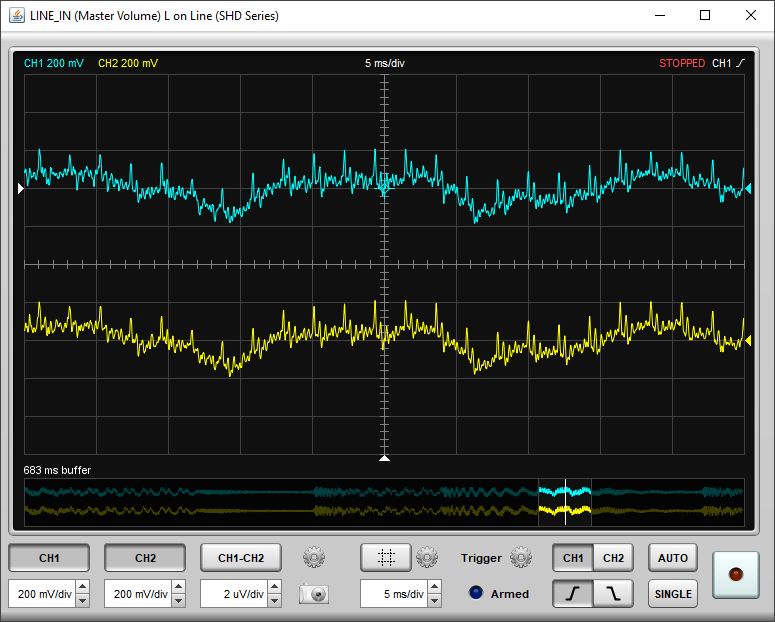Oscilloscopio: differenze tra le versioni
Da REW Wiki.
(→Oscilloscopio) |
|||
| Riga 3: | Riga 3: | ||
[[File:Scopescreen.jpg]] | [[File:Scopescreen.jpg]] | ||
| + | |||
| + | |||
| + | <div style="text-align:justify;">Lo Scope emula un oscilloscopio a due canali con un canale matematico aggiuntivo. Esso fornisce una visualizzazione in tempo reale dei dati audio sui canali di misura e di riferimento. I canali sono codificati a colori, blu per il CH1 (il canale di misurazione), giallo per il CH2 (il canale di riferimento) e verde per il canale matematico. REW acquisisce i dati di input in blocchi di 8k campioni alla volta, il che fa apparire il suo comportamento, in modo leggermente diverso rispetto a un oscilloscopio hardware.<br><br> | ||
| + | La parte superiore dello schermo mostra i canali attualmente selezionati, la loro scala di tensione, la base dei tempi e le impostazioni del trigger.</div> | ||
| + | |||
| + | [[File:Scopestatus.jpg]] | ||
| + | |||
| + | <div style="text-align:justify;">La parte inferiore dello schermo mostra il buffer di acquisizione, con in evidenza, la parte attualmente visualizzata. La posizione del Trigger è mostrata come linea bianca. Quando l'acquisizione dei dati viene interrotta, la parte evidenziata in basso può essere trascinata per modificare la regione che verrà visualizzata nell'area principale dell'oscilloscopio. Per un controllo più preciso della regione visualizzata, è possibile fare clic e trascinare la traccia direttamente sul display principale.</div> | ||
| + | |||
| + | |||
| + | [[File:Scopebuffer.jpg]] | ||
Versione delle 11:45, 21 set 2023
Oscilloscopio
Lo Scope emula un oscilloscopio a due canali con un canale matematico aggiuntivo. Esso fornisce una visualizzazione in tempo reale dei dati audio sui canali di misura e di riferimento. I canali sono codificati a colori, blu per il CH1 (il canale di misurazione), giallo per il CH2 (il canale di riferimento) e verde per il canale matematico. REW acquisisce i dati di input in blocchi di 8k campioni alla volta, il che fa apparire il suo comportamento, in modo leggermente diverso rispetto a un oscilloscopio hardware.
La parte superiore dello schermo mostra i canali attualmente selezionati, la loro scala di tensione, la base dei tempi e le impostazioni del trigger.
La parte superiore dello schermo mostra i canali attualmente selezionati, la loro scala di tensione, la base dei tempi e le impostazioni del trigger.
La parte inferiore dello schermo mostra il buffer di acquisizione, con in evidenza, la parte attualmente visualizzata. La posizione del Trigger è mostrata come linea bianca. Quando l'acquisizione dei dati viene interrotta, la parte evidenziata in basso può essere trascinata per modificare la regione che verrà visualizzata nell'area principale dell'oscilloscopio. Per un controllo più preciso della regione visualizzata, è possibile fare clic e trascinare la traccia direttamente sul display principale.